Selles artiklis näitan teile, kuidas NVIDIA graafika draivereid installida Ubuntu NVIDIA PPA-st. Kasutan Ubuntu 19.04 selle artikli tutvustamiseks. Kuid see peaks töötama mis tahes Ubuntu toetatud versioonis. Alustame siis.
NVIDIA graafikakaardi saadavuse kontrollimine:
Kõigepealt peaksite kontrollima, kas Ubuntu tuvastas teie installitud graafikakaardi õigesti.
Selleks minge aadressile Süsteemisätted > Üksikasjad > Umbes, peaksite nägema NVXXX või midagi jaotises Graafika, nagu on näidatud alloleval ekraanipildil. See tähendab, et teil pole veel ühtegi NVIDIA graafika draiverit installitud. Selle asemel kasutatakse avatud lähtekoodiga uudseid draivereid.
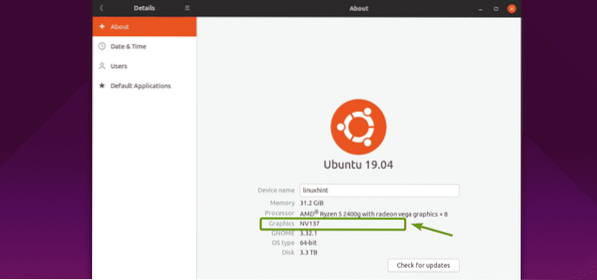
Järgmise käsuga saate kontrollida, kas teie arvutisse on installitud NVIDIA PCIE graafikakaarte
$ lspci | grep NVIDIANagu näete, kuvatakse minu Ryzen 5 2400G-le installitud NVIDIA 1050Ti graafikakaart. Niisiis, saan installida NVIDIA graafikadraiveri oma Ubuntu operatsioonisüsteemi.

NVIDIA PPA lisamine:
NVIDIA PPA ametlik veebileht on https: // launchpad.net / ~ graafika-draiverid / + arhiiv / ubuntu / ppa
Sellelt lehelt leiate, millised uusimad draiverid on saadaval, nagu näete alloleval ekraanipildil.
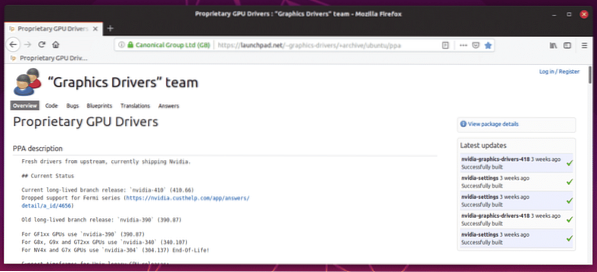
NVIDIA PPA lisamiseks käivitage järgmine käsk:
$ sudo add-apt-repository ppa: graafika-draiverid / ppa
Nüüd vajutage
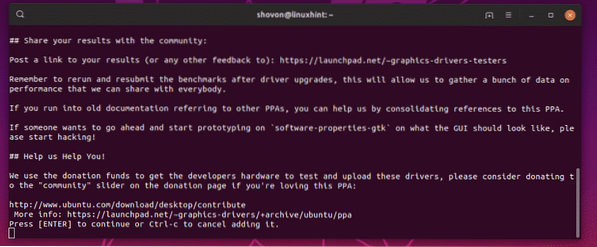
Tuleks lisada NVIDIA PPA ja värskendada APT paketi hoidla vahemälu.
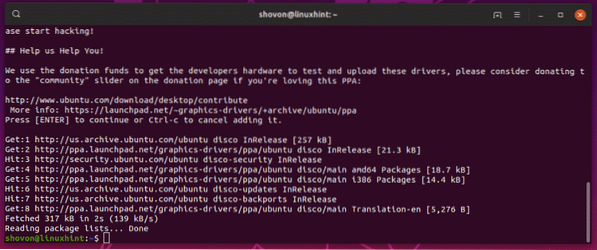
Nagu näete, enne ainult NVIDIA PPA lisamist nvidia-juht-418 ja nvidia-driver-390 NVIDIA draiverid olid installimiseks saadaval. Need on NVIDIA patenteeritud graafika draiverid.

Pärast NVIDIA PPA lisamist, nvidia-driver-396 ja nvidia-driver-415 Samuti on loetletud avatud lähtekoodiga NVIDIA draiverid. Nüüd saate hõlpsasti installida NVIDIA draiverid oma installitud graafikakaardile Ubuntu.
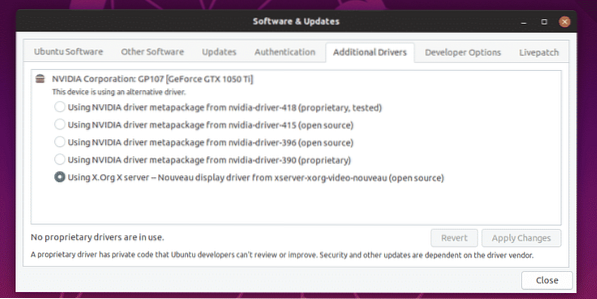
NVIDIA draiverite installimine rakenduse Tarkvara ja värskendused abil:
NVIDIA graafika draivereid saate installida, kasutades Tarkvara ja värskendused rakendus teie Ubuntu operatsioonisüsteemis graafiliselt.
Esiteks avage Tarkvara ja värskendused rakendus rakendusest Rakendusmenüü Ubuntu.

Siis alates Täiendavad draiverid vahekaardil valige NVIDIA graafikadraiver, mille soovite installida, ja klõpsake sellel Rakenda muudatused nagu on märgitud alloleval ekraanipildil.
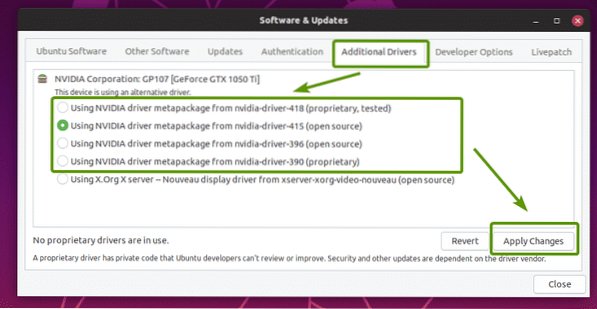
Nüüd sisestage oma sisselogimise kasutaja parool ja klõpsake nuppu Autentimine.
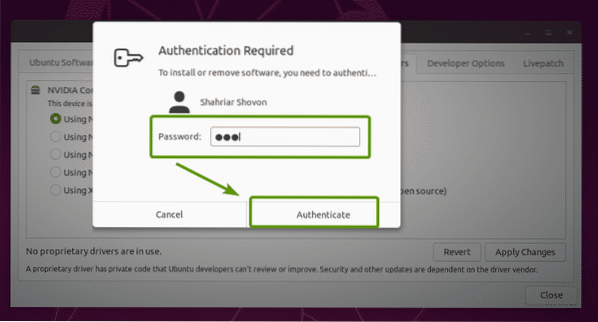
Nagu näete, installitakse NVIDIA graafika draiverit.
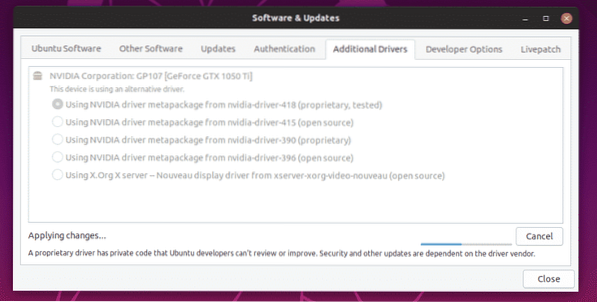
Kui draiver on installitud, peaksite nägema järgmist teadet. Nüüd taaskäivitage arvuti.
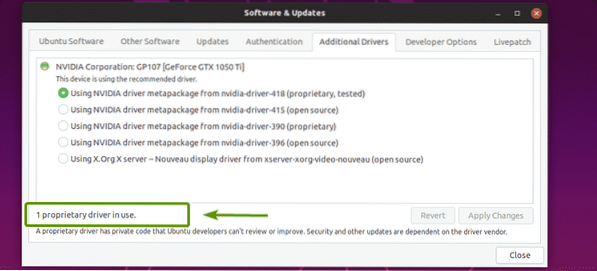
Nagu näete, nüüd GeForce GTX 1050 Ti on süsteemi jaotises Graafika Seaded > Üksikasjad > Umbes.
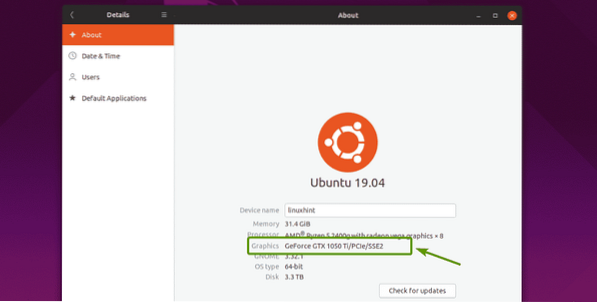
Samuti peaksite leidma NVIDIA X Serveri seaded rakendus Ubuntu rakenduse menüüs.
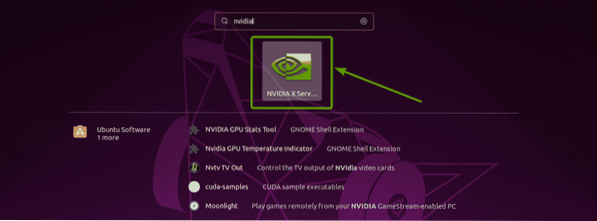
Nagu näete, ütleb NVIDIA X Server Settings, et graafikadraiverit kasutatakse 418.56.
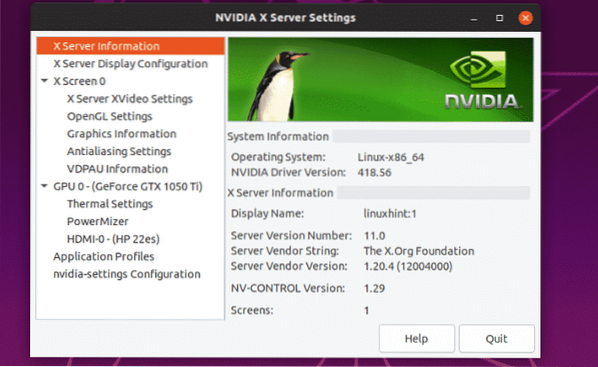
Samuti loetletakse kõik minu NVIDIA 1050 Ti graafikakaardi omadused.
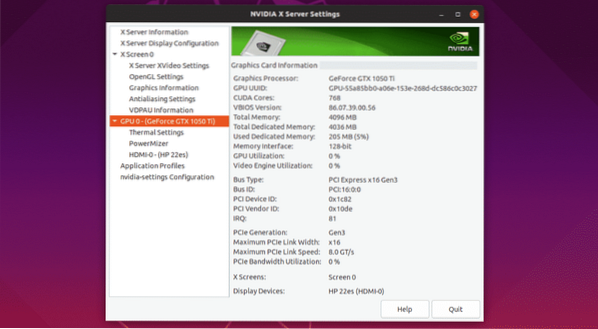
Niisiis, NVIDIA draiverid on õigesti installitud ja töötavad.
NVIDIA graafikadraiverite installimine käsurealt:
NVIDIA graafika draiverite installimiseks käsurealt saate kasutada ka paketihalduri APT-d.
Kõigepealt sisestage järgmine käsk ja vajutage
Kõiki NVIDIA draiveripakette peaksite nägema vahekaardikonkurentsina. Siit saate installida mis tahes NVIDIA draiveripaketi.

Oletame, et soovite installida NVIDIA graafikadraiveri 418 (nvidia-driver-418). Selleks käivitage järgmine käsk:
$ sudo apt installib nvidia-driver-418
Nüüd vajutage y ja seejärel vajutage
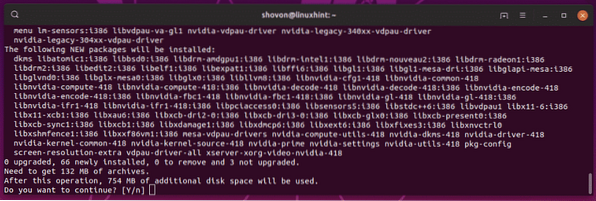
NVIDIA draiveripakette laaditakse alla ja installitakse.
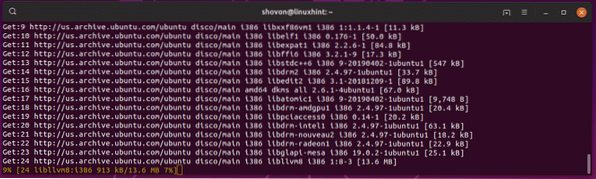
NVIDIA draiveripaketid on installitud.
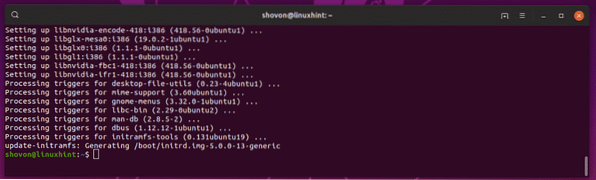
Nüüd taaskäivitage arvuti järgmise käsuga:
$ sudo taaskäivitageKui teie arvuti on käivitunud, tuleks Nouveau draiverite asemel kasutada NVIDIA graafika draivereid.
NVIDIA draiverite installimine peata serveritele:
NVIDIA-l on ka peata draivereid. Kui soovite installida NVIDIA draiverid peata serverisse, siis on need teie jaoks mõeldud NVIDIA paketid.
Nagu näete, on NVIDIA draiveritel palju peata versioone. Ükskõik millise neist saate installida APT paketihalduri abil.
$ sudo apt installib nvidia-headless-
NVIDIA draiverite installimine kasutades ubuntu-draiverid:
Sa võid kasutada ubuntu-draiverid NVIDIA draiverite hõlpsaks installimiseks oma Ubuntu operatsioonisüsteemi.
Selleks, et näha, kas teie arvutisse on installitud NVIDIA graafikakaart, käivitage järgmine käsk:
$ ubuntu-draiverite seadmedNagu näete, tuvastati minu NVIDIA 1050ti graafikakaart ja loetletud on kõik saadaolevad draiverid.
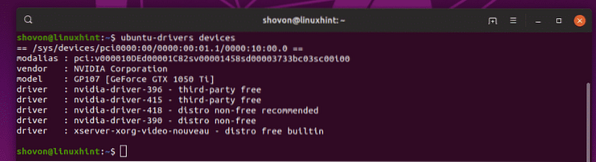
Nüüd oma graafikakaardile sobiva NVIDIA graafikadraiveri installimiseks käivitage järgmine käsk:
$ sudo ubuntu-draiverid installivad automaatselt
NVIDIA graafika draiverid tuleks installida. Kui see on nii, taaskäivitage arvuti ja nautige.
Nii kasutate Ubuntus NVIDIA PPA-d ja installite Ubuntu NVIDIA graafika draiverid. Täname selle artikli lugemise eest.
 Phenquestions
Phenquestions


